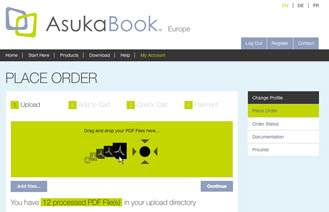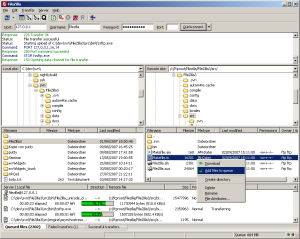Vous disposez des options suivantes pour nous envoyer vos fichiers:
- Transférer vos fichiers directement depuis notre site Internet en utilisant notre Espace de Transfert
- Transférer vos fichiers avec le logiciel FTP-Client de votre choix
- Envoyer vos fichiers par Courrier (CD/DVD)
Transférer vos fichiers avec un logiciel FTP-Client de votre choix
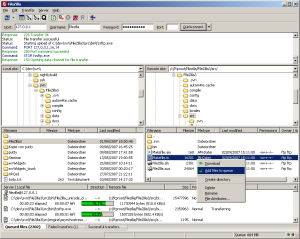
Vous pouvez utiliser votre propre logiciel de FTP pour transférer vos fichiers PDF dans notre système. Si vous n'en avez pas encore installé sur votre ordinateur, vous pouvez utiliser FileZilla, qui est un système FTP gratuit très puissant compatible pour les systèmes Windows et Mac.
Veuillez suivre ces étapes pour effectuer le trasfert avec votre logiciel de FTP :
Attention :
Pour votre sécurité, vous devez utiliser le mode FTPS dans votre FTP. Le nom du mode peut différer selon le logiciel FTP utilisé; dans FileZilla par exemple ce mode est appelé "FTPES - FTP over explicit TLS/SSL".
- Connectez-vous avec le même identifiant et mot de passe que vous utilisez pour vous connecter sur votre compte ASUKABOOK.
- L'hôte (serveur) sur lequel vous devez transférer est : eu.asukabook.com.
- Utilisez le mode FTPS "FTP over explicit TLS/SSL" au lieu du mode FTP par défaut.
- Utilisez le mode de transfert passif (normalement le mode par défaut).
- Transférez vos fichiers.
- A la fin du transfert, vous recevrez un e-mail avec le lien Internet sur lequel vous pourrez passer commande. Sinon vous pouvez vous rendre directement sur la page Créer une commande à l'issue du transfert, cliquez sur "afficher les fichiers" et ajoutez les fichiers téléchargés au panier de commande.
- Si vous rencontrez des difficultés de connexion, veuillez vous assurer qu'aucun logiciel pare-feu (firewall) ou anti-virus ne bloque le port 21 ou un autre port >= 1024 sont filtrés.
- Veuillez contacter notre assistance si les problèmes subsistent.

Si vous le préférez, vous pouvez graver le fichier PDF sur un CD ou DVD et nous l'envoyer par courrier. Veuillez consulter la documentation de votre ordinateur concernant les instructions pour graver un CD ou DVD.
Veuillez télécharger utiliser notre formulaire papier (Acrobat Reader requis) et inscrivez les informations suivantes sur le CD ou DVD :
- Nom du studio
- Code Promotion si disponible
- Identifiant utilisateur à 6 chiffres commençant par 9d
- Nombre de fichiers PDF inclus
Adresse:
ART PHOTOGRAPHY, Frank Luger
Sigmaringer Strasse 108
72458 Albstadt
Allemagne
Veuillez noter qu'expédier votre PDF de commande par CD ou DVD allongera les délais du processus de commande. Après la réception de votre CD/DVD, une confirmation vous sera envoyée par email. ATTENTION: Vous devez terminer le processus de commande sur votre compte et effectuer votre paiement afin que votre commande parte en production.